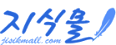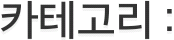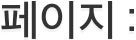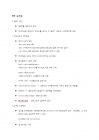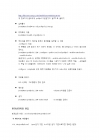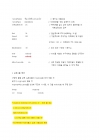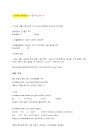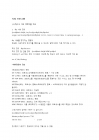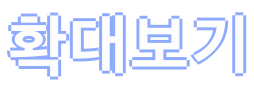컴퓨터 시스템 관리 - FTP 설치법
컴퓨터 시스템 관리 - FTP 설치법

컴퓨터 시스템 관리 - FTP 설치법

FTP 설치법
1. 알FTP 설치
* 알FTP를 윈도우에 설치
* ifconfing로 리눅스의 IP주소를 알아낸 뒤 알FTP 이용해 root계정으로 접속
2. 리눅스에서 FTP연결
* 패키지 설치 확인
rpm -qa | grep vsftp
(rpm : Redhat Package Manager로 프로그램 쉽게 제거 및 설치)
(-qa : query all로 옵션으로 설치된 모든 패키지 나열)
* ifconfig로 ip주소 확인 (windows에서는 ipconfig)
* 터미널에서 vsftpd 설정
[etc] vi /etc/vsftpd.ftpusers
Vsftpd.users 에서 root를 #root로 바꿈 (#은 주석)
[etc]vi vsftpd.user_list
vsftpd.userlist에서 root를 #root로 바꿈
바꾸는 이유 : root권한으로 접근가능
* service network restart [- 네트워크 재구동(재구동 시켜야 변경사항 적용됨)
* iptables -F : 윈도우에서 ftp접속시 방화벽을 해지해준다.
* service vsftpd restart : 변경사항 적용
* ftp 윈도우ip : 리눅스에서 알FTP에 접속
3. proftp 다운로드
* 설치할 디렉토리로 이동(통상적으로 /usr/local 아래 디렉토리에 설치 : 관리편리, 그 디렉토리만 압축 보관하면 복구시 간단)
[root@test /]# cd /usr/local/
* 알 ftp이용 다운
http://file.naver.com/pc/view.htmlfnum=46885 cat=80
에 접속하여 윈도우에 proftpd 다운받기고 알FTP로 올리기
* 압축풀기
[root@test local]# tar xvfz proftpd-1.2.9.tar.gz
* 디렉토리 이동
[root@test local]# cd proftpd-1.2.9
* 컨피그를 행하기. 컴파일 환경과 옵션들을 설정할 수 있음
./configure --help
....
1. 알FTP 설치
* 알FTP를 윈도우에 설치
* ifconfing로 리눅스의 IP주소를 알아낸 뒤 알FTP 이용해 root계정으로 접속
2. 리눅스에서 FTP연결
* 패키지 설치 확인
rpm -qa | grep vsftp
(rpm : Redhat Package Manager로 프로그램 쉽게 제거 및 설치)
(-qa : query all로 옵션으로 설치된 모든 패키지 나열)
* ifconfig로 ip주소 확인 (windows에서는 ipconfig)
* 터미널에서 vsftpd 설정
[etc] vi /etc/vsftpd.ftpusers
Vsftpd.users 에서 root를 #root로 바꿈 (#은 주석)
[etc]vi vsftpd.user_list
vsftpd.userlist에서 root를 #root로 바꿈
바꾸는 이유 : root권한으로 접근가능
* service network restart [- 네트워크 재구동(재구동 시켜야 변경사항 적용됨)
* iptables -F : 윈도우에서 ftp접속시 방화벽을 해지해준다.
* service vsftpd restart : 변경사항 적용
* ftp 윈도우ip : 리눅스에서 알FTP에 접속
3. proftp 다운로드
* 설치할 디렉토리로 이동(통상적으로 /usr/local 아래 디렉토리에 설치 : 관리편리, 그 디렉토리만 압축 보관하면 복구시 간단)
[root@test /]# cd /usr/local/
* 알 ftp이용 다운
http://file.naver.com/pc/view.htmlfnum=46885 cat=80
에 접속하여 윈도우에 proftpd 다운받기고 알FTP로 올리기
* 압축풀기
[root@test local]# tar xvfz proftpd-1.2.9.tar.gz
* 디렉토리 이동
[root@test local]# cd proftpd-1.2.9
* 컨피그를 행하기. 컴파일 환경과 옵션들을 설정할 수 있음
./configure --help
....

-
 NT네트워크강좌
NT네트워크강좌
NT네트워크 방법과 설명제시 NT 서버의소개 개요 설치법 사용법 FTP 사용법 계정관리 도메인관리 IIS등 종목별 강의 32가지 -
 ftp 사용법
ftp 사용법
ftp 사용법입니다. 그림과 같이 설명해 놓았습니다 제1장 ftp 설치법 FTP는 우리가 만든 html문서를 웹상에 올려 모두가 볼수 있도록 해주는 파일 전송 프로그램 이라고 생각하시면 됩니다. 대표적인 ftp로.. -
 [컴퓨터] 컴퓨터 부팅시간,종료시간 알아내어 몰컴을 방지하는 방법 v1
[컴퓨터] 컴퓨터 부팅시간,종료시간 알아내어 몰컴을 방지하는 방법 v1
자녀가 몰래 지정된 시간 이외에 컴을 사용한다면 부모님께서는 아주 걱정이 크실것입니다. 그래서 여러가지 툴들이 나와서 컴퓨터 사용시간을 제어하거나 아니면 컴퓨터 부팅 시간을 기록하는 툴들을 사용하십니.. -
 정부 부처 및 산하기관에 대한 평가제도 분석
정부 부처 및 산하기관에 대한 평가제도 분석
정부 부처 및 산하기관에 대한 평가제도 분석 1. 정부투자기관 경영평가시스템 1) 정부투자기관 경영평가제도의 의미와 발전과정 정부투자기관 경영평가는 정부투자기관관리기본법이 정하는 바에 의하면 정부투.. -
 홈페이지 제작메뉴얼
홈페이지 제작메뉴얼
1 홈페이지 제작메뉴얼 2 제 1장인터넷의 필수 개념 - 3 - 인터넷 개요 인터넷 연결을 위한 프로토콜(Protocol) 전화선, 전용선, 케이블, 무선 등의 전송매체 TCP/IP 프로토콜 필요(통신에 대한 상호 전송 규약) T.. -
 고등학교홈페이지구축계약서
고등학교홈페이지구축계약서
고등학교 홈페이지 구축 계약서 (고등학교 홈페이지를 새롭게 제작하여 당사의 서버에서 운영할 경우) 고등학교 (이하 갑이라 한다)와 (주)○○○○(이하 을이라 한다) 사이에 고등학교 홈페이지 구축에 대해 다음과.. -
 [Server] IIS 5.0 기술 개요
[Server] IIS 5.0 기술 개요
IIS 5.0 기술 개요 소개 1 안정성과 성능 3 응용 프로그램 보호 3 안정적인 IIS 재시작 4 소켓 풀링 4 여러 사이트 호스팅 5 클러스터링 6 복제 7 조절 8 프로세스 조절 8 웹 사이트당 대역폭 조절 8.. -
 기술정보비밀유지동의서
기술정보비밀유지동의서
기술 정보 비밀 유지 동의서 본인은 (주)ㅇㅇ로부터 MPW공모전을 위해 인수한 위의 기술 정보 및 자료를 취급함에 있어 다음 사항을 준수하며 (주)ㅇㅇ의 승인 없이 이를 위반하였을 때는 모든 책임을 질 것을 서.. -
 반투명 일정관리 달력 ActiveX 컨트럴(소스포함)
반투명 일정관리 달력 ActiveX 컨트럴(소스포함)
ActiveX로 제작된 달력프로그램입니다. 달력에 스케쥴 작성, 이미지의 반투명처리, 데이터의 웹서버와의 연동을 이용해 작성한 프로그램입니다. [참조이미지] http://www.onlytree.com/link/calendarschedule... -
 [정보시스템관리] 정보시스템의 평가, 보안, 통제, 감사
[정보시스템관리] 정보시스템의 평가, 보안, 통제, 감사
[정보시스템관리] 정보시스템의 평가, 보안, 통제, 감사 목차 정보시스템의 관리 Ⅰ. 정보시스템의 평가 1. 평가절차 2. 평가의 문제점 Ⅱ. 정보시스템의 보안 1. 운영에 장애를 제공하는 요인 2. 정보시스..